eclipse创建maven java项目的方法与步骤
- 格式:docx
- 大小:11.36 KB
- 文档页数:1

使用Eclipse构建Maven的SpringMVC项目首先Eclipse需要安装Maven的插件,地址:/sites/m2e。
用MyEclipse安装Maven插件,建出的Maven项目有些问题。
一是,发布tomcat的时候resources总是不会被发布到tomcat下;二是,把WEB-INF下的classes改到target下的classes,但是不知道为什么MyEclipse要么仍然在WEB-INF下生成class。
要么真不在WEB-INF生成classes 了但是发布tomcat的时候,class文件一个都不会给你发布过去,超级郁闷。
但是使用Eclipse构建Maven项目后,使用MyEclipse打开就没问题了。
用maven的好处:我感觉最主要就是自动下载jar包和它所依赖的包,这样可以保证了多人开发时jar版本不同的问题。
再就是文件结构清晰,java文件,资源文件,测试文件都分的很清楚。
将介绍两种方法:一,直接建立Maven项目方法;二、建立Dynamic Web project转成Maven 项目方法。
1,建立Maven项目接下来使用Eclipse的maven构建一个web项目,以构建SpringMVC项目为例:1.1 选择建立Maven Project选择File -> New -> Other,在New窗口中选择Maven -> Maven Project。
点击newxt。
1.2 选择项目路径Use default Workspace location默认工作空间。
1.3 选择项目类型在Artifact Id中选择maven-archetype-webapp1.4 输入Group ID和Artifact ID,以及PackageGroup ID一般写大项目名称。
Artifact ID是子项目名称。
例如Spring的web包,Group ID:org.springframework,artifactId:spring-web。
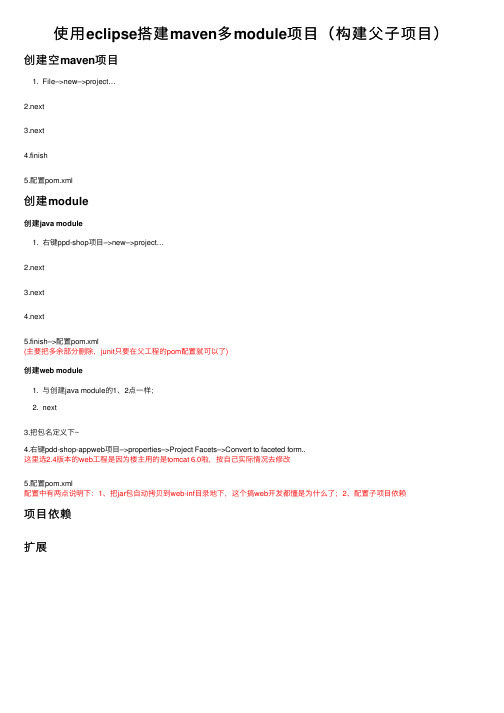

10步搞掂Maven项目在Eclipse的T omcat运行1、右击sem-frontends-app项目,点Properties。
2、在Project Facts选项里,如图设置Project Facet里的Dynamic Web Module和Java,在Runtimes里色选web服务器Tomcat,最后点OK。
3、在Deployment Assembly选项里,将有test字样和WebContent的Source都Remove掉。
4、接着再Add三个Source,点击Add,添加如图的内容。
(1)点Add,点Next,点Finish。
(2)点Add,点Next,点Finish。
(3)点Add点Next,点Finish。
完成之后页面如下图,再点OK完成5、在Maven选项里,在Active Maven Profiles的输入框里输入db2,再点OK。
这个步骤只针对使用db2数据库的,如果使用mysql的则不用修改。
6、打开cmd界面,进入到自己工程下的sems-frontends-app目录下,输入命令mvn test –Pdb2,回车。
7、找到sems-frontends-app目录,再打开target,再打开test-classes,找到application.properties 文件。
8、打开application.properties文件,复制如图选中的内容。
9、回到eclipse里,在sems-frontends-app里,打开Java Resources,打开src/main/filted-resources,找到application.properties文件并打开,将刚才复制的内容粘贴上去,并保存文件。
10、最后,将sems-frontends-app工程放到Tomcat服务器里,运行即可。

基于MyEclipse的maven+springMVC项目创建及测试一.准备工作:安装MyEclipse10(已经集成了maven工具)二.项目建立步骤1.File->New->Other出现如下对话框选择Maven Project项目,Next默认不变,Next选择如上图,NextGroup Id和Artifact Id自定义,Package可写可不写,项目完成可再加。
Finish 完成。
项目目录如图:2.完善项目首先,完善目录,增加重要的source Folder,这个不是简单的Floder,这些文件夹是会参与编译的。
增加src/main/java,src/test/resources,src/test/java目录。
让目录变成标准的maven结构。
右击项目->Bulid Path->New Source Folder,如下图:Finish完成3.配置Maven工程右击项目->Properties->Resource,让项目的字符集为UTF-8,如图3.将工程变为Web工程选择Dynamic Web Module,版本选择3.0,如图:要配置web项目的发布目录,就是Deployment Assembly,如图:Maven Dependenices,完成之后如下图:项目的配置文件目录如下图:(1).配置web.xml,使其具有springmvc特性,主要配置两处,一个是ContextLoaderListener,一个是DispatcherServlet。
代码如下:web.xml<?xml version="1.0" encoding="UTF-8"?><web-app version="2.4" xmlns="/xml/ns/j2ee"xmlns:xsi="/2001/XMLSchema-instance"xsi:schemaLocation="/xml/ns/j2ee/xml/ns/j2ee/web-app_2_4.xsd"><listener><listener-class>org.springframework.web.context.ContextLoaderListener </listener-class></listener><servlet><servlet-name>exam</servlet-name><servlet-class>org.springframework.web.servlet .DispatcherServlet</servlet-class></servlet><servlet-mapping><servlet-name>exam</servlet-name><url-pattern>/</url-pattern></servlet-mapping><welcome-file-list><welcome-file>index.jsp</welcome-file></welcome-file-list></web-app>(2).配置ContextLoaderListener表示,该工程要以spring的方式启动。

EclipseJava编程入门教程Eclipse Java编程入门教程第一章:介绍Eclipse和Java编程Eclipse是一个广泛使用的集成开发环境(IDE),用于开发各种应用程序,尤其是Java应用程序。
Java是一种面向对象的编程语言,广泛应用于企业级应用开发和移动应用开发。
本章将介绍Eclipse的基本概念和Java编程的基础知识。
1.1 Eclipse的安装和配置要使用Eclipse进行Java编程,首先需要在官方网站上下载并安装Eclipse IDE。
安装完成后,打开Eclipse,配置Java开发环境。
这包括设置JDK路径、创建工作空间和配置Eclipse的界面。
1.2 创建Java项目在Eclipse中,可以通过“New Project”选项创建一个Java项目。
选择项目类型和命名,在项目目录下创建源文件夹和包。
这样就能开始编写Java代码了。
第二章:Eclipse编程基础了解了Eclipse的基本使用方法后,本章将重点介绍Java编程的基础知识,包括变量、数据类型、运算符、流程控制和函数等。
2.1 变量和数据类型Java是一种强类型语言,每个变量都必须先声明,然后才能使用。
变量可以存储不同类型的数据,例如整数、浮点数、字符和布尔值等。
本节将介绍Java的各种数据类型,以及如何声明和使用变量。
2.2 运算符和表达式Java提供了多种运算符,包括算术运算符、赋值运算符、比较运算符和逻辑运算符等。
通过运算符和表达式,可以进行各种数学计算和逻辑判断。
本节将详细介绍Java的运算符和表达式的使用方法。
2.3 流程控制流程控制是编程中的重要概念,用于控制程序的执行流程。
Java提供了多种流程控制语句,包括条件语句(if-else语句、switch语句)、循环语句(for循环、while循环)和跳转语句(break语句、continue语句)。
本节将介绍这些流程控制语句的使用方法。
2.4 函数和方法函数是一段封装了特定功能的代码块,可以重复使用。

JAVA学习之maven的使⽤场景:最近使⽤springboot写⼀些⼩demo,发现到处都要使⽤maven,更离不开其中的pom.xml⽂件,所以这⾥对maven的常规使⽤作出⼀个整理。
⽂章结构:1. 安装配置maven环境2. maven⽬录结构3. HelloMaven4. 常⽤构建命令5. 使⽤archetype插件⾃动建⽴⽬录6. 坐标&仓库7. ⽣命周期&插件的使⽤8. pom.xml常⽤标签介绍9. maven依赖(范围、传递、冲突)10. 聚合&继承正⽂:1. 安装配置maven环境⾸先,在中下载maven组件。
进⼊官⽹后,在左边菜单找到Download选项,点击进⼊Download页⾯。
当然,我们⾸先要保证JDK安装好。
接下来,要在本地配置好maven的系统环境变量,新建⼀个maven_home的变量,然后在系统变量的path后⾯追加这个maven_home;接着,我们测试下maven安装成功没有(注意,⼀般我们都先安装好JDK,因为maven的命令应该是要借助jdk的):如图所⽰,显⽰了maven的版本信息跟jdk的版本信息,当然,我们也可以使⽤echo 查看下系统环境变量:到这⾥,我们对maven的环境配置就完成了。
其实这是第⼀种,我们下载jar包的形式,不过本⼈是使⽤第⼆种,直接安装eclipse(包含maven)的版本即可,⽐如我安装的版本即是⾃带的maven;接下来只需要配置好本地的系统变量即可。
诶,如果我们想要改变maven的版本呢,我们可以在eclipse当中的preferences当中改变:2. maven项⽬的⽬录结构先在这⾥插⼊⼀点个⼈对maven的理解,我们之前每个项⽬都需要有⾃⼰的jar包,但是这么多jar包很多有相同的,⽽这些jar包⼜是基于项⽬存放的,如果我们跨越项⽬这⼀层,统⼀管理jar包呢,这样不就可以节约很多空间和时间。
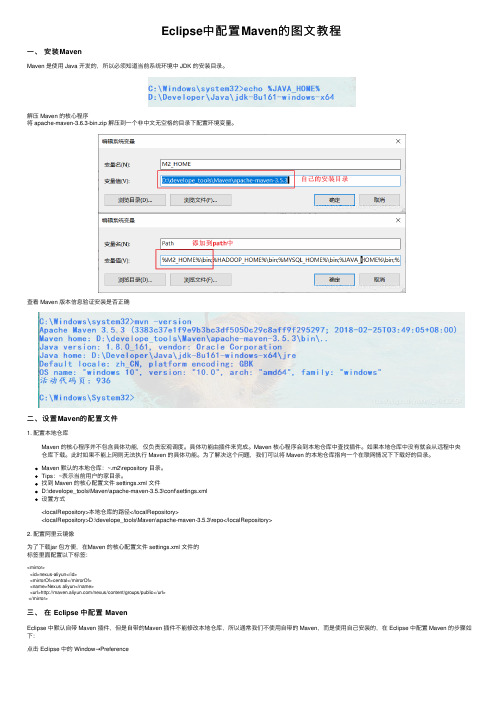
Eclipse中配置Maven的图⽂教程⼀、安装MavenMaven 是使⽤ Java 开发的,所以必须知道当前系统环境中 JDK 的安装⽬录。
解压 Maven 的核⼼程序将 apache-maven-3.6.3-bin.zip 解压到⼀个⾮中⽂⽆空格的⽬录下配置环境变量。
查看 Maven 版本信息验证安装是否正确⼆、设置Maven的配置⽂件1. 配置本地仓库Maven 的核⼼程序并不包含具体功能,仅负责宏观调度。
具体功能由插件来完成。
Maven 核⼼程序会到本地仓库中查找插件。
如果本地仓库中没有就会从远程中央仓库下载。
此时如果不能上⽹则⽆法执⾏ Maven 的具体功能。
为了解决这个问题,我们可以将 Maven 的本地仓库指向⼀个在联⽹情况下下载好的⽬录。
Maven 默认的本地仓库:~.m2\repository ⽬录。
Tips:~表⽰当前⽤户的家⽬录。
找到 Maven 的核⼼配置⽂件 settings.xml ⽂件D:\develope_tools\Maven\apache-maven-3.5.3\conf\settings.xml设置⽅式<localRepository>本地仓库的路径</localRepository><localRepository>D:\develope_tools\Maven\apache-maven-3.5.3\repo</localRepository>2. 配置阿⾥云镜像为了下载jar 包⽅便,在Maven 的核⼼配置⽂件 settings.xml ⽂件的标签⾥⾯配置以下标签:<mirror><id>nexus-aliyun</id><mirrorOf>central</mirrorOf><name>Nexus aliyun</name><url>/nexus/content/groups/public</url></mirror>三、在 Eclipse 中配置 MavenEclipse 中默认⾃带 Maven 插件,但是⾃带的Maven 插件不能修改本地仓库,所以通常我们不使⽤⾃带的 Maven,⽽是使⽤⾃⼰安装的,在 Eclipse 中配置 Maven 的步骤如下:点击 Eclipse 中的 Window→Preference点开 Maven 前⾯的箭头,选择 Installations,点击 Add点击 Directory…选择我们安装的 Maven 核⼼程序的根⽬录,然后点击 Finish选择 Maven 下的 User Settings,在全局设置哪⼉点击 Browse…选择 Maven 核⼼程序的配置⽂件 settings.xml,本地仓库会⾃动变为我们在 settings.xml ⽂件中设置的路径四、在 Eclipse 中创建 Maven 项⽬1. 想要在new中出现MavenProject的⽅法⽅法如下:点击 File→New→Maven Project,弹出如下窗⼝点击 Next,配置坐标(GAV)及打包⽅式,然后点击 Finish创建完⼯程之后发现默认的 JDK 的编译版本是 1.5,在 Maven 的核⼼配置⽂件 settings.xml ⽂件中添加以下配置将编译版本改为 1.8,重启 Eclipse 即可<profile><id>jdk-1.8</id><activation><activeByDefault>true</activeByDefault><jdk>1.8</jdk></activation><properties><piler.source>1.8</piler.source><piler.target>1.8</piler.target><pilerVersion>1.8</pilerVersion></properties></profile>配置 Maven 的核⼼配置⽂件 pom.xml ⽂件<project xmlns="/POM/4.0.0" xmlns:xsi="/2001/XMLSchema-instance"xsi:schemaLocation="/POM/4.0.0 /xsd/maven-4.0.0.xsd"><modelVersion>4.0.0</modelVersion><groupId>com.jachin.maven</groupId><artifactId>Hello</artifactId><version>0.0.1-SNAPSHOT</version><dependencies><dependency><groupId>junit</groupId><artifactId>junit</artifactId><version>4.12</version><scope>test</scope></dependency></dependencies></project>在 src/main/java ⽬录下创建包并创建 Hello.java ⽂件在 src/test/java ⽬录下创建包并创建 HelloTest.java ⽂件使⽤ Maven 的⽅式运⾏Maven ⼯程在⼯程名 Hello 或 pom.xml 上右键→Run As 运⾏ Maven 项⽬五、创建Web ⼯程(了解)创建简单的 Maven ⼯程,打包⽅式为 war 包创建完成之后因缺少 web.xml ⽂件⼯程出现⼩红叉在⼯程上右键→Build Path→Configure Build Path…点击 Project Facets 欺骗Eclipse 当前⼯程不是Web ⼯程,点击应⽤再告诉Eclipse 当前⼯程是⼀个 Web ⼯程,点击应⽤并关闭发现 MavenWeb ⼯程⼩红叉消失,并出现了 WebContext ⽬录在 WebContext 下创建 index.jsp 页⾯并添加 Tomcat 库发现报错,需要配置tomcat服务器在项⽬上右键点击Build Path在 MavenWeb 上右键→Run As→Run on Server 部署到 Tomcat 上运⾏六、创建⽗⼯程⽗⼯程的打包⽅式为 pom,⽗⼯程只需要保留 pom.xml ⽂件即可创建简单的 Maven ⼯程,打包⽅式选择pom在 pom.xml ⽂件中通过<dependencyManagement></dependencyManagement> 标签进⾏依赖管理<project xmlns="/POM/4.0.0" xmlns:xsi="/2001/XMLSchema-instance"xsi:schemaLocation="/POM/4.0.0 /xsd/maven-4.0.0.xsd"><modelVersion>4.0.0</modelVersion><groupId>com.jachin.maven</groupId><artifactId>Parent</artifactId><version>0.0.1-SNAPSHOT</version><packaging>pom</packaging><!-- 依赖管理 --><dependencyManagement><dependencies><!-- 在此配置要管理的依赖 --><dependency><groupId>junit</groupId><artifactId>junit</artifactId><version>4.0</version><scope>test</scope></dependency></dependencies></dependencyManagement></project>在⼦⼯程中继承⽗⼯程<!-- 继承 --><parent><!-- 在此配置⽗⼯程的坐标 --><parent><groupId>com.jachin.maven</groupId><artifactId>Parent</artifactId><version>0.0.1-SNAPSHOT</version></parent></parent>七、Eclipse导⼊Maven⼯程点击 File→Import…第⼀次导⼊⼿动创建的Maven 项⽬时,由于项⽬中没有Eclipse ⽣成的⼀些⽂件,使⽤⽅式⼀导⼊时 Eclipse 认为它不是⼀个⼯程所以必须通过⽅式⼆导⼊到 Eclipse 中导⼊到Eclipse 中之后就会⽣成⼀些 Eclipse 能识别的⽂件有了这些Eclipse 能识别的⽂件之后以后再往Eclipse 中导⼊的时候选择⽅式⼀和⽅式⼆都可以(下⾯使⽤⽅式⼀)到此这篇关于Eclipse中配置Maven的图⽂教程的⽂章就介绍到这了,更多相关Eclipse中配置Maven内容请搜索以前的⽂章或继续浏览下⾯的相关⽂章希望⼤家以后多多⽀持!。

在Eclipse中进行Java项目的构建和发布第一章:项目创建与配置在Eclipse中构建和发布Java项目,首先需要创建一个Java项目。
打开Eclipse,点击左上角的"File",选择"New",然后点击"Java Project"。
在弹出的对话框中,输入项目名称,并选择合适的JRE版本。
点击"Finish"按钮,即可创建一个Java项目。
第二章:项目结构与文件管理创建Java项目后,在Eclipse的"Package Explorer"窗口中可以看到项目的结构。
可以通过右键点击项目名称来创建新的包、类或其他资源文件。
Eclipse提供了便捷的菜单选项,可以进行项目文件的创建、编辑和删除。
第三章:依赖管理在Java项目中,会用到各种各样的依赖库和框架。
Eclipse提供了Maven和Gradle插件,方便管理项目中的依赖。
可以通过项目的属性对话框来添加、删除、更新依赖库。
选择项目右键菜单中的"Properties",然后在对话框中找到"Java Build Path",点击"Libraries"标签,可以看到当前项目使用的所有库文件。
第四章:编译与调试在Eclipse中进行Java项目的构建,首先需要将源代码编译成可执行的字节码文件。
Eclipse提供了自动编译的功能,只需保存修改后的代码,Eclipse就会自动编译并生成对应的字节码文件。
同时,Eclipse还提供了强大的调试功能,可以方便地进行断点调试、变量查看等操作。
第五章:打包与部署在完成项目的开发和调试后,需要将项目打包成可执行的文件,并部署到服务器上。
Eclipse提供了"Export"功能,可以将项目打包成JAR文件、WAR文件或可运行的可执行文件。

maven的安装、路径配置、修改库⽂件路径和eclipse中的配置、创建maven⼯程。
maven的安装、路径配置、修改库⽂件路径与在eclipse中的配置⼀、maven的安装⾸先,先到官⽹去下载maven。
这⾥是官⽹的地址:/download.cgi 请选择最新的版本下载:解压apache-maven-3.3.9-bin.zip到⾃⼰的⽂件夹下,解压后路径如:D:\Program\apache-maven-3.3.9。
⼆、路径配置右键“计算机”,选择“属性”,之后点击“⾼级系统设置”,点击“环境变量”,来设置环境变量,有以下系统变量需要配置:新建系统变量 MAVEN_HOME 变量值:D:\Program\apache-maven-3.3.9编辑系统变量 Path 添加变量值: ;%MAVEN_HOME%\bin最后检验配置是否成功:⽤win键+R,来打开命令⾏提⽰符窗⼝,即Dos界⾯,输⼊mvn --version 若出现以下情况说明配置成功三、修改库⽂件路径maven作为⾮常强⼤的⼀个组织和管理⼯具,但是它的默认仓库放在C盘⽂档⽬录下,这样万⼀重装电脑会将下载的jar包全部消除,⽽且永久以后库⽂件积累太多,容易造成电脑缓慢。
对于项⽬来说重新部署虽然不是难事,但是我们可以做到将仓库搬到另⼀个位置,这样就可以⼀劳永逸了。
1、⾸先打开⾃⼰的maven安装⽬录下⾯找到conf⽂件夹,打开settings.xml⽂件,如果没有对应的⼯具打开,那么可以右键选择以⽂本⽅式打开,打开后如下所⽰:、使⽤ctrl+f在⽂章中寻找localrepository字样,出现如下所⽰,下⾯将这个标签改为你想要的路径:<localRepository>D:\Program\apache-maven-3.3.9\maven-repository\repository</localRepository>创建你在settings.xml中指定真实仓库路径,并将修改后的settings.xml⽂件复制⼀份放在当前的⽬录下(原来的不要删除掉)开始编译你的maven项⽬,那么下载的jar⾃动存放在你指定的⽬录下,如图所⽰:四、eclipse中的配置打开Eclipse,依次打开Windows-->Prefrences,点击Maven的右边的三⾓符号,以展开Maven的配置界⾯点击Maven下⾯的Installations,出现如下界⾯,请点击Add之后,出现如下界⾯,点击Directory,请选择你的Maven的安装⽬录,这⾥我的Maven的安装⽬录为D:\Program\apache-maven-3.3.9 ,并点击确定.最后,选择⾃⼰安装的maven,点击Apply,点击OK,即可完成五、eclipse中创建maven⼯程打开Eclipse,创建Maven项⽬,依次点击File-->New-->Maven Project ,请选中Create a simple project(skip archetype selection),并可以选择⾃⼰的WorkSpace Location,之后点击Next填写Group id和artifact id, Version默认,Packaging默认为jar,Name,Description选填,其他的不填,之后点击Finish创建完成之后,查看以下界⾯,即MavenTest 项⽬。
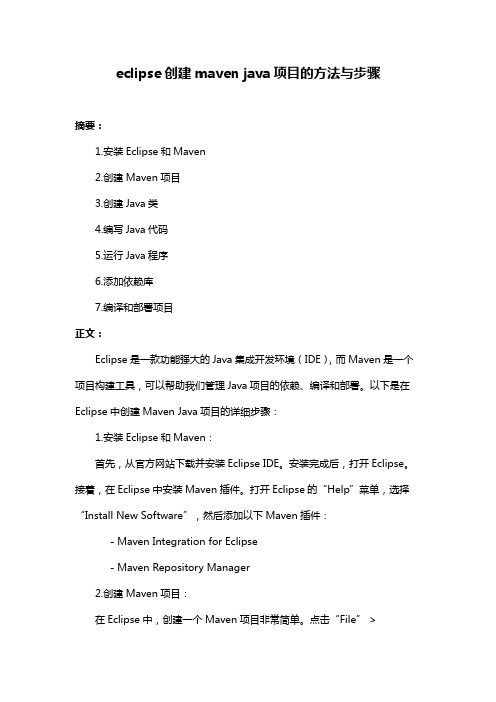
eclipse创建maven java项目的方法与步骤摘要:1.安装Eclipse和Maven2.创建Maven项目3.创建Java类4.编写Java代码5.运行Java程序6.添加依赖库7.编译和部署项目正文:Eclipse是一款功能强大的Java集成开发环境(IDE),而Maven是一个项目构建工具,可以帮助我们管理Java项目的依赖、编译和部署。
以下是在Eclipse中创建Maven Java项目的详细步骤:1.安装Eclipse和Maven:首先,从官方网站下载并安装Eclipse IDE。
安装完成后,打开Eclipse。
接着,在Eclipse中安装Maven插件。
打开Eclipse的“Help”菜单,选择“Install New Software”,然后添加以下Maven插件:- Maven Integration for Eclipse- Maven Repository Manager2.创建Maven项目:在Eclipse中,创建一个Maven项目非常简单。
点击“File” >“New” > “Maven Project”,填写项目信息,如groupId、artifactId和version。
完成后,点击“Finish”。
3.创建Java类:在Maven项目中,右键点击“src/main/java”目录,选择“New” > “Class”。
填写类名、包名和父类名,点击“Finish”。
4.编写Java代码:在创建的Java类中,编写代码。
例如,编写一个简单的“HelloWorld”程序:```javapublic class HelloWorld {public static void main(String[] args) {System.out.println("Hello, World!");}}```5.运行Java程序:保存代码后,右键点击Java类,选择“Run As” > “Java Application”。

eclipse java构建路径方法在Eclipse中,Java构建路径是定义项目依赖项的方式,它告诉Eclipse项目需要的类和其他资源的位置。
以下是配置Java构建路径的步骤:1. 在Eclipse中,右键单击你的项目,然后选择“Properties”(属性)。
2. 在弹出的窗口中,选择“Java Build Path”(Java构建路径)。
3. 在“Java Build Path”窗口中,你可以看到三个选项卡:“Source”(源)、“Projects”(项目)和“ Libraries”(库)。
4. 在“Source”选项卡中,确保你的项目源代码被包含在构建路径中。
如果你有外部库或者JAR文件,你可以将它们添加到“Projects”或“ Libraries”选项卡中。
5. 在“Projects”选项卡中,你可以添加其他Eclipse项目作为依赖项。
点击“Add Projects...”(添加项目),然后选择你想要添加的项目。
6. 在“ Libraries”选项卡中,你可以添加JAR文件或者外部库作为依赖项。
点击“Add External JARs...”(添加外部JAR文件),然后选择你想要添加的JAR文件。
你也可以点击“Add Library...”(添加库),然后选择一种库类型(例如,“User Library”)并添加相应的库。
7. 当你添加完所有的依赖项后,点击“Apply and Close”(应用并关闭)按钮。
Eclipse将更新你的构建路径,并使你的项目能够找到所有必要的类和资源。
注意:在更改构建路径后,你可能需要重新构建你的项目以使更改生效。
你可以通过右键单击项目并选择“Clean”(清理)和“Build Project”(构建项目)来完成这个操作。

一、直接建立Maven项目方法1,建立Maven项目接下来使用Eclipse的maven构建一个web项目,以构建SpringMVC项目为例:1.1 选择建立Maven Project选择File -> New -> Other,在New窗口中选择Maven -> Maven Project。
点击newxt。
1.2 选择项目路径Use default Workspace location默认工作空间。
1.3 选择项目类型在Artifact Id中选择maven-archetype-webapp1.4 输入Group ID和 Artifact ID,以及PackageGroup ID一般写大项目名称。
Artifact ID是子项目名称。
例如Spring的web包,Group ID:org.springframework,artifactId:spring-web。
Package是默认给你建一个包,不写也可以。
1.5 刚建立好后的文件结构如下图如果这里显示的内容多,一般是Filters设置的问题。
或perspective为JavaEE模式,改成Java模式就可以了。
2,配置项目接下来就需要更改好多配置了。
2.1 添加Source文件夹接下来需要添加src/main/java,src/test/java ,src/test/resources三个文件夹。
右键项目根目录点击New -> Source Folder,建出这三个文件夹。
注意不是建普通的Folder,而是Source Folder。
2.2 更改class路径右键项目,Java Build Path -> Source下面应该有4个文件夹。
src/main/java,src/main /resources,src/test/java ,src/test/resources。
双击每个文件夹的Output folder,选择路径。


简述使用eclipse开发java程序的基本步骤
1.安装eclipse:从官网下载eclipse安装程序,按照提示安装。
2. 创建java项目:打开eclipse,选择“File”菜单中的“New”-“Java Project”,输入项目名称和存储路径,点击“Finish”按钮创建项目。
3. 新建java类:在项目中右键点击“src”文件夹,选择“New”-“Class”,输入类名和包名,勾选“public static void main(String[] args)”选项,点击“Finish”按钮创建类。
4. 编写java代码:在新建的类中编写java代码。
5. 运行程序:点击“Run”菜单中的“Run”按钮或按下“Ctrl+F11”快捷键运行程序。
6. 调试程序:在代码中设置断点,点击“Debug”菜单中的“Debug”按钮或按下“F11”快捷键启动调试。
7. 导出程序:点击“File”菜单中的“Export”选项,选择“Java”-“Runnable JAR file”,按照提示设置导出选项,点击“Finish”
按钮导出程序。
以上是使用eclipse开发java程序的基本步骤,可以根据实际
需求进行扩展和优化。
- 1 -。
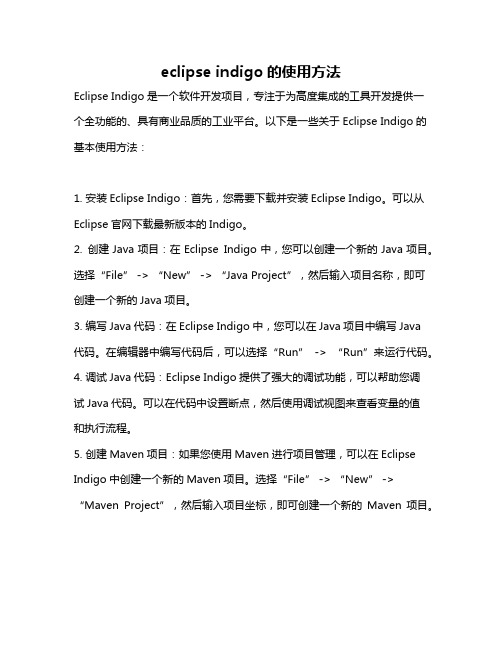
eclipse indigo的使用方法Eclipse Indigo是一个软件开发项目,专注于为高度集成的工具开发提供一个全功能的、具有商业品质的工业平台。
以下是一些关于Eclipse Indigo的基本使用方法:1. 安装Eclipse Indigo:首先,您需要下载并安装Eclipse Indigo。
可以从Eclipse官网下载最新版本的Indigo。
2. 创建Java项目:在Eclipse Indigo中,您可以创建一个新的Java项目。
选择“File” -> “New” -> “Java Project”,然后输入项目名称,即可创建一个新的Java项目。
3. 编写Java代码:在Eclipse Indigo中,您可以在Java项目中编写Java代码。
在编辑器中编写代码后,可以选择“Run” -> “Run”来运行代码。
4. 调试Java代码:Eclipse Indigo提供了强大的调试功能,可以帮助您调试Java代码。
可以在代码中设置断点,然后使用调试视图来查看变量的值和执行流程。
5. 创建Maven项目:如果您使用Maven进行项目管理,可以在Eclipse Indigo中创建一个新的Maven项目。
选择“File” -> “New” -> “Maven Project”,然后输入项目坐标,即可创建一个新的Maven项目。
6. 构建项目:在Eclipse Indigo中,可以使用Maven命令构建项目。
选择“Run” -> “Maven Build”,然后输入要构建的项目的坐标和要执行的命令,即可构建项目。
7. 导入现有项目:如果您已经有一个现有的Java或Maven项目,可以在Eclipse Indigo中导入该项目。
选择“File” -> “Import”,然后选择要导入的项目类型,即可导入现有项目。
以上是一些基本的使用方法,但Eclipse Indigo的功能非常强大,还有许多高级功能等待您去探索。

Eclipse使⽤maven搭建springmvc图⽂教程本⽂为⼤家介绍了Eclipse使⽤maven搭建spring mvc的详细步骤,供⼤家参考,具体内容如下1、环境配置a). Java 1.7b). Eclipse lunac). Maven3.2.5d). Spring 4.1.42、创建maven⼯程a). 打开eclipse,file->new->project->Maven->Maven Projectb). 下⼀步c). 选择创建的⼯程为webapp,下⼀步d). 填写项⽬的group id和artifact id。
⼀般情况下,group id写域名的倒序,artifact id写项⽬名称即可。
最后点完成。
e). 最初建好后,项⽬⽬录结构如下f). ⼀般的项⽬⽬录中,在java Resources⽬录下,还有src/main/java,src/main/test/java,src/main/test/resources这三个source folder,需要⼿动创建。
在下⾯的步骤中会讲到如何补齐这三个⽬录。
3、修改项⽬基本设置a). 右键此项⽬名称->Properties->Java Build path,点击source标签。
b). 提⽰ hello/src/main/java (missing)和hello/src/test/java (missing)。
⼀般的项⽬⽬录中,在java Resources⽬录下,还会有src/main/test/resources这个source folder。
将missing的先删除,再重新创建,缺少的直接创建。
点右键操作按键进⾏删除和添加。
c). 修改完整,效果如下图d). 接下来再修改libraries的配置,jre使⽤1.7版本。
选中JRE System Library->edit ,更换版本。
e). 再修改⼀下order and export⾥的配置,主要是调整这四个⽬录的显⽰顺序,调为⾃⼰喜欢的顺序即可f). 接下来再修改project facets,先将java修改为1.7。
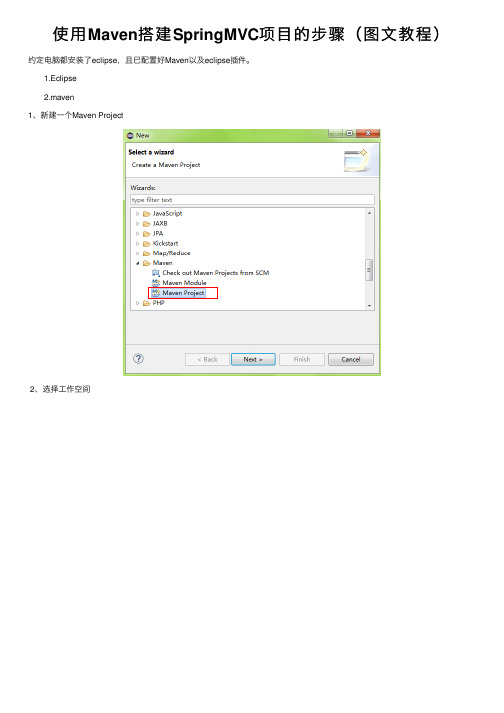
使⽤Maven搭建SpringMVC项⽬的步骤(图⽂教程)约定电脑都安装了eclipse,且已配置好Maven以及eclipse插件。
1.Eclipse 2.maven1、新建⼀个Maven Project2、选择⼯作空间3、搭建Web⼯程,我们选择maven-archetype-webapp类型4、填写项⽬参数,如图5、以上步骤完成时的⼯程结构⽬录6、可以查看或修改发布⽬录7、确保勾选上Dynamic Web Module和Java8、完成以上步骤,我们的⼯程就是⼀个Web项⽬了,接着我们赋予⼯程的springmvc特性,配置web.xml,使其具有springmvc 特性,主要配置两处,⼀个是ContextLoaderListener,⼀个是DispatcherServlet。
代码如下:<?xml version="1.0" encoding="UTF-8"?><web-app version="2.5" xmlns="/xml/ns/javaee"xmlns:xsi="/2001/XMLSchema-instance"xsi:schemaLocation="/xml/ns/javaee/xml/ns/javaee/web-app_2_5.xsd"><!-- 配置web.xml,使其具有springmvc特性,主要配置两处,⼀个是ContextLoaderListener,⼀个是DispatcherServlet --><context-param><param-name>contextConfigLocation</param-name><param-value>classpath*:applicationContext.xml</param-value></context-param><!-- 配置ContextLoaderListener表⽰,该⼯程要以spring的⽅式启动。
eclipse创建maven java项目的方法与步骤
在Eclipse中创建Maven项目是一种相对简单的过程。
以下是创建Maven Java项目的基本步骤:
前提条件:
确保你的Eclipse已经安装了Maven插件。
你可以通过Eclipse Marketplace安装"Maven Integration for Eclipse"插件,或者使用Eclipse自带的"Help" -> "Eclipse Marketplace" -> "Search" 中搜索"Maven" 来安装。
创建Maven项目的步骤:
1. 打开Eclipse IDE。
2. 选择菜单栏中的"File" -> "New" -> "Other"。
3. 在弹出的对话框中,展开"Maven" 文件夹,然后选择"Maven Project"。
点击"Next"。
4. 在下一个对话框中,确保"Create a simple project" 处于选中状态,然后点击"Next"。
5. 在"Group Id" 和"Artifact Id" 字段中输入你的项目的组织和项目名称。
这两个字段通常用来唯一标识一个Maven项目。
点击"Finish"。
6. Eclipse会提示你是否要切换到Maven的"Java EE Perspective",选择"Yes"。
7. 现在,Eclipse将使用Maven Archetype创建项目结构。
你可以选择不同的Archetype,比如"maven-archetype-quickstart" 用于创建一个简单的Java项目。
在"Filter" 字段中输入"quickstart",选择对应的Archetype,然后点击"Next"。
8. 在下一个对话框中,输入"Group Id" 和"Artifact Id",然后点击"Finish"。
9. Maven将下载必要的依赖项,并创建项目结构。
10. 你的Maven项目现在已经创建完成。
你可以在"src/main/java" 中找到一个简单的Java 类,以及在"pom.xml" 文件中找到项目的Maven配置。
这样,你就成功地在Eclipse中创建了一个Maven Java项目。
根据你的需求,你可能还需要在项目上右键,选择"Maven" -> "Update Project" 来更新项目的Maven依赖。